Hoe een Facebook-verhaal te maken

Facebook-verhalen kunnen erg leuk zijn om te maken. Hier is hoe je een verhaal kunt maken op je Android-apparaat en computer.

Breng je teveel tijd door op bepaalde apps? Misschien neem je een pauze van vijf minuten om TikTok te kijken en realiseer je je dan dat het meer dan een uur is geweest. Wanneer dat gebeurt, weet je dat het tijd is om timers voor Android-apps in te stellen om het gebruik van apps onder controle te houden. Je Android-apparaat heeft een functie die je helpt je tijd op die apps te beheren en te beperken hoeveel tijd je aan elke app besteedt. Blijf lezen om te zien hoe je deze handige functie kunt instellen.
Inhoud
Hoe timers in te stellen voor Android-apps
Als je naar Digital Wellbeing in je Android-instellingen gaat, vind je een optie om een timer voor je apps in te stellen. Zodra je de Instellingen app opent, veeg je naar beneden naar Digital Wellbeing en ouderlijk toezicht en open het. Bovenaan zie je een cirkel met kleuren die de meest gebruikte apps weergeven. Onderaan rechts zie je het aantal notificaties dat je ontvangt.
In de sectie Manieren om verbinding te maken, tik op de Dashboard optie. Deze optie heeft timers; je moet een tijdslimiet instellen voor de Android-apps die je minder wilt gebruiken. In één oogopslag zie je alleen de eerste zeven apps die je hebt geïnstalleerd. Om meer te zien, tik op de optie "Toon alle X apps".
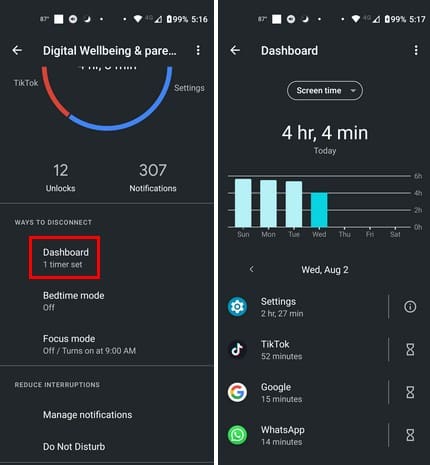
Selecteer de eerste app, gevolgd door de App timer optie onderaan. Stel de tijd in die je op de app wilt besteden voor de dag. Je kunt kiezen uit tijden zo kort als nul minuten tot zo lang als 23 uur. Je Android-apparaat houdt bij hoeveel tijd je op de app besteedt, en de volgende keer dat je Digital Wellbeing controleert, wordt je verteld hoeveel tijd je op de app hebt besteed.
Rechts zie je een zandloper met de tijdslimiet die je hebt ingesteld, en nu weet je hoeveel tijd je nog hebt door de rekensom te maken. Je moet nog steeds een tijdslimiet instellen voor de apps die geen tijd hebben op het zandlopericoon. Tik op de zandloper en regel je tijd.
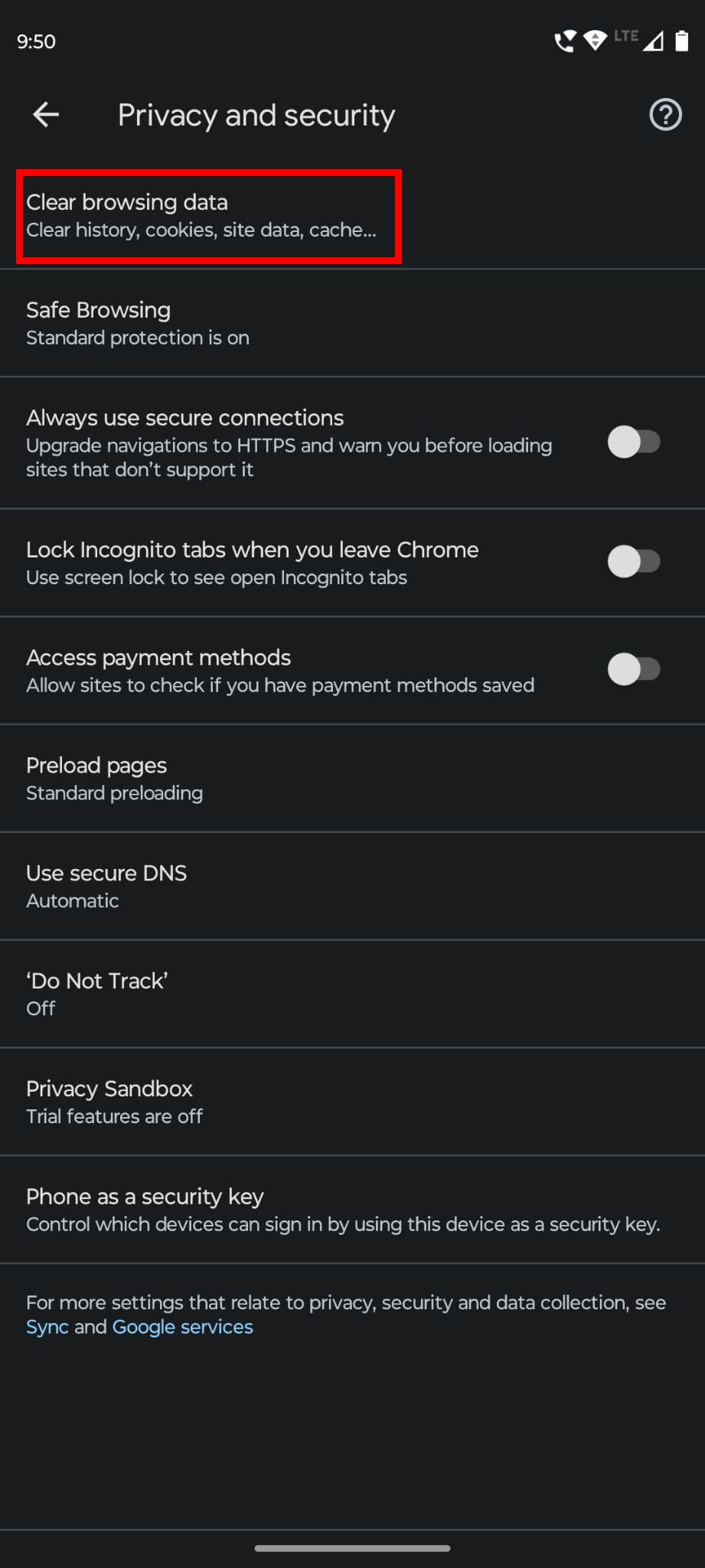
Vergeet niet op OK te tikken om je wijzigingen op te slaan. Je moet het proces herhalen voor alle apps die je onder controle wilt houden, wat in mijn geval een heleboel is.
Hoe timers te verwijderen voor Android-app
Je hebt geprobeerd een timer in te stellen voor apps die je te veel gebruikt, maar het werkt niet. Het is tijd om die timers te wissen en volledige controle terug te krijgen. Ga hiervoor naar Instellingen > Digital Wellbeing en ouderlijk toezicht > Dashboard en tik op de zandloper van de tijd waarvan je de timer wilt verwijderen. Tik op de knop Timer verwijderen, en hij is weg. Je ziet geen bevestigingsbericht, dus de timer is gewist zodra je op die knop tikt.
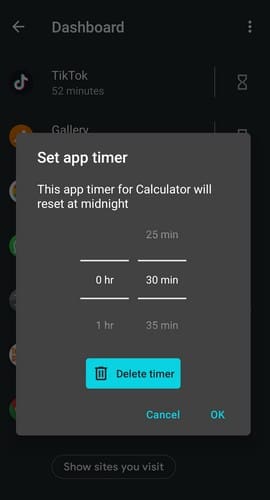
Hoe te controleren hoeveel tijd er nog over is op de timer
Als je weet hoeveel tijd er over is, kun je je resterende tijd op de app beter beheren. Om te controleren hoeveel tijd er nog over is op de app, ga je naar Instellingen > Digital Wellbeing en ouderlijk toezicht > Dashboard. Wanneer je de lijst met apps ziet, zie je de tijd die je eraan hebt besteed onder de naam van de app. Door de app te selecteren, kun je ook zien hoeveel tijd je hebt besteed door het uitklapmenu van Schermtijd te tikken en Schermtijd te kiezen. Je ziet een klein grafiekje met de dagen van de week gemarkeerd en je schermtijd.
Hoe aan en gebruik Focus Mode op Android
Met focusmodus gebruik je geen timers zoals in de eerste sectie, maar ze helpen je ook een tijdslimiet in te stellen op apps. Zoals de naam al zegt, helpt het je om je te concentreren op het beëindigen van dat belangrijke werk. Om de functie uit te proberen, klik je op Instellingen > Digital Wellbeing en Ouderlijk toezicht > Focus Mode.
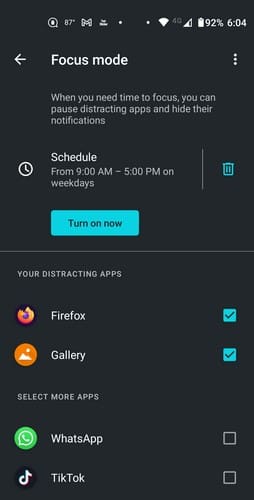
Doorloop de lijst met apps en kies de apps die je wilt opnemen. De gekozen apps worden naar de bovenkant verplaatst met een vinkje. Wanneer je klaar bent met selecteren, tik je op de knop Nu inschakelen. Je ziet een bericht dat zegt dat afleidende apps zijn gepauzeerd. Waar de knop Aanzetten was, zie je een knop Nu uitschakelen en een knop Neem een pauze, zodat je die apps weer kunt gebruiken.
Als je Focus Mode op de exacte tijden inschakelt, kun je een schema maken zodat het vanzelf aan gaat. Tik op de optie Schema instellen bovenaan de knop Aanzetten. Kies je dagen en tijden, tik op de knop Instellen, en je bent goed om te gaan. Je kunt op elk moment terugkeren om wijzigingen aan te brengen of naar de sectie Focusmodus om schema's te wissen door op het prullenbakpictogram aan de rechterkant te tikken. Je kunt ook op elk moment terugkeren om apps toe te voegen of te verwijderen. Wanneer je pauze neemt, kun je kiezen uit vijf, vijftien of dertig minuten.
Je kunt ook toegang krijgen tot Focus Mode via het snelle instellingenmenu. Je kunt het alleen in- of uitschakelen, dus je moet de apps en tijden in de instellingen toevoegen. Zodra je het inschakelt, kun je ook pauzeren of het uitschakelen vanaf de meldingsbalk.
Verder lezen
Als we het over timers hebben, als je het zat bent om je Android TV de hele nacht aan te laten staan omdat je telkens in slaap valt, hier is hoe je een timer kunt instellen om het uit te schakelen. Om een artikel over een specifiek onderwerp te vinden, vergeet niet dat je de zoekbalk rechtsboven hebt.
Conclusie
Wanneer je je favoriete apps wilt gebruiken, kan het moeilijk zijn om ze zo min mogelijk te gebruiken wanneer je werk moet verzetten. Maar soms heb je niet veel keuze en moet je deze timers inschakelen om limieten te stellen. Je kunt nog steeds van je apps genieten, maar binnen een redelijke tijd. Natuurlijk kun je altijd Digital Wellbeing uitschakelen wanneer je niet langer kunt wachten, maar het is in ieder geval iets. Hoelang heb je de timers ingesteld? Laat het me weten in de reacties hieronder, en vergeet niet het artikel met anderen op sociale media te delen.
Facebook-verhalen kunnen erg leuk zijn om te maken. Hier is hoe je een verhaal kunt maken op je Android-apparaat en computer.
Leer hoe je vervelende automatisch afspelende video
Er zijn zoveel geweldige apps op Google Play dat je niet anders kunt dan je abonneren. Na een tijdje groeit die lijst, en moet je jouw Google Play-abonnementen beheren.
Wanneer je de Android downloadgeschiedenis verwijdert, help je om meer opslagruimte te creëren, naast andere voordelen. Hier zijn de te volgen stappen.
Misschien is het goed voor je om af en toe enkele advertenties te zien, omdat je nooit weet wanneer je iets tegenkomt dat je wilt kopen. Maar soms weten adverteerders niet wat genoeg betekent, en worden de advertenties opdringerig. Dit artikel laat je zien hoe je de ad-blocker in de Microsoft Edge-browser voor Android inschakelt.
Als je het woord cookies hoort, denk je misschien aan die met chocoladeschilfers. Maar er zijn ook cookies op browsers die helpen om een soepele browse-ervaring te hebben. Ontdek hoe je cookie-voorkeuren kunt configureren in de Opera-browser voor Android.
Advertenties kunnen nuttig zijn, omdat ze je informeren over aanbiedingen en diensten die je misschien nodig hebt. Maar ze kunnen als storend ervaren worden. Leer hoe je de Ad-Blocker naar jouw wens kunt configureren in Opera voor Android met deze stappen.
Een tutorial die twee oplossingen toont om apps permanent te voorkomen dat ze opstarten op je Android-apparaat.
Hoe de Ad-Blocker in te schakelen op uw Android-apparaat en het meeste uit de intrusieve advertenties optie op de Kiwi-browser te halen.
Deze tutorial laat zien hoe je een tekstbericht van een Android-apparaat kunt doorsturen met behulp van de Google Berichten-app.
Wanneer je een startpagina opent in welke browser dan ook, wil je zien wat je leuk vindt. Wanneer je een andere browser begint te gebruiken, wil je deze naar eigen wens instellen. Stel een Aangepaste Startpagina in Firefox voor Android in met deze gedetailleerde stappen en ontdek hoe snel en eenvoudig het kan worden gedaan.
Het gebruik van de donkere modus heeft zijn voordelen. Bijvoorbeeld, het vermindert de ogenbelasting en maakt het kijken naar je scherm veel gemakkelijker. De functie helpt je ook om energie te besparen door de donkere modus in de Edge-browser voor Android in te schakelen. Volg gewoon deze stappen.
Hoe je spellingscontrole instellingen kunt in- of uitschakelen in het Android-besturingssysteem.
Bekijk welke stappen u moet volgen om Google Assistent uit te schakelen voor wat rust. Voel je minder bespied en schakel Google Assistent uit.
Verander de standaard zoekmachine op Opera voor Android en geniet van je favoriete opties. Ontdek de snelste manier. Wijzig de standaard zoekmachine die de Opera-browser voor Android gebruikt met deze gemakkelijke stappen.
Ontdek beproefde stappen om te zien hoe je afspeelgeschiedenis kunt bekijken op Spotify voor de webspeler, Android en Windows webapp.
Als je een vergrendelingsscherm op je Android-apparaat instelt, heeft het geheime PIN-scherm een Noodoproepknop onderaan het scherm. De
Het is moeilijk om de populariteit van Fitbit te ontkennen, aangezien het bedrijf mogelijk de beste fitness trackers of smartwatches biedt voor gebruikers van zowel Android als iOS.
Wijzig de snelheid van elke video op Android gratis met deze handige app. Voeg zowel een slow-motion- als een fast-forward-effect aan dezelfde video toe.
Als niet vastgepinde apps en programma
Verwijder opgeslagen informatie uit Firefox Autofill door deze snelle en eenvoudige stappen te volgen voor Windows- en Android-apparaten.
In deze tutorial laten we je zien hoe je een zachte of harde reset uitvoert op de Apple iPod Shuffle.
Er zijn zoveel geweldige apps op Google Play dat je niet anders kunt dan je abonneren. Na een tijdje groeit die lijst, en moet je jouw Google Play-abonnementen beheren.
Rommelen in je zak of portemonnee om de juiste kaart te vinden kan een groot ongemak zijn. In de afgelopen jaren hebben verschillende bedrijven
Wanneer je de Android downloadgeschiedenis verwijdert, help je om meer opslagruimte te creëren, naast andere voordelen. Hier zijn de te volgen stappen.
Deze gids laat je zien hoe je foto
We hebben een beetje tijd doorgebracht met de Galaxy Tab S9 Ultra, en het is de perfecte tablet om te koppelen aan je Windows PC of de Galaxy S23.
Dempen van groepsberichten in Android 11 om meldingen onder controle te houden voor de Berichten-app, WhatsApp en Telegram.
Wissen van de Adresbalk URL geschiedenis op Firefox en houd je sessies privé door deze snelle en eenvoudige stappen te volgen.






















